맥에서 활용도가 높은 도구 중 하나가 스팟라이트 를 활용 한 검색 일 듯 합니다. 모든 걸 아주 빠르게 찾아서 보여주니 유용 하게 사용 됩니다.
하지만 노출이 되면 안되는 폴더 나 파일이 있는 경우에도 예외 없이 너무 다 검색 해주기 때문에 불편한 상황이 발생 할 수 있습니다.
하지만 이런 경우 '스팟라이트' 설정에서 특정 항목의 검색을 방지 하는 옵션을 사용 하면 간단하게 해결 됩니다.
그래서 오늘은 맥 OS X 에서 스팟라이트 (Spotlight) 검색 시 특정 파일 및 폴더를 제외 하는 방법에 대해서 알아 보겠습니다.
튜토리얼 환경 : 맥 OS-X Bigsur.
'스팟라이트' 특정 파일 및 폴더 검색 방지 하기
'맥' 의 설정 중 'Spotlight' 에서 원하는 경로를 등록 하거나 제외 하여 검색 노출 여부를 결정 할 수 있습니다.
적용 순서를 안내 하겠습니다.
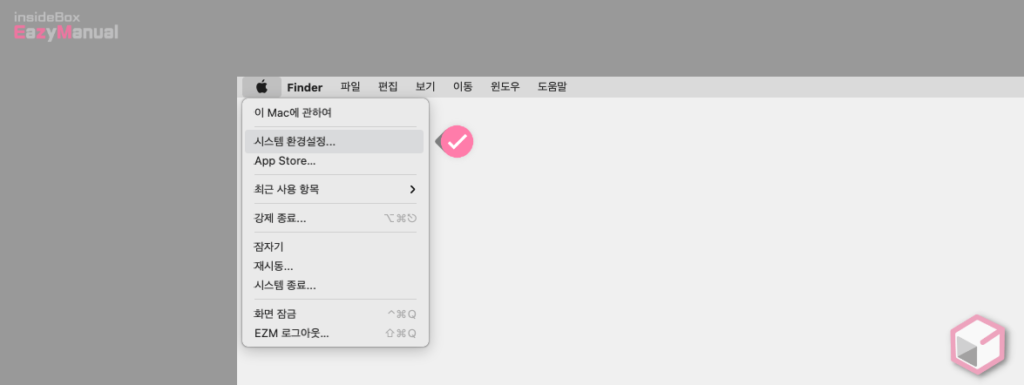
- 데스크탑 화면에서 상단 메뉴막대의 애플 로고
 를 클릭 해 메뉴를 확장 해 줍니다.
를 클릭 해 메뉴를 확장 해 줍니다. - 확장 된 메뉴에 서 시스템 환경 설정 으로 진입 합니다.
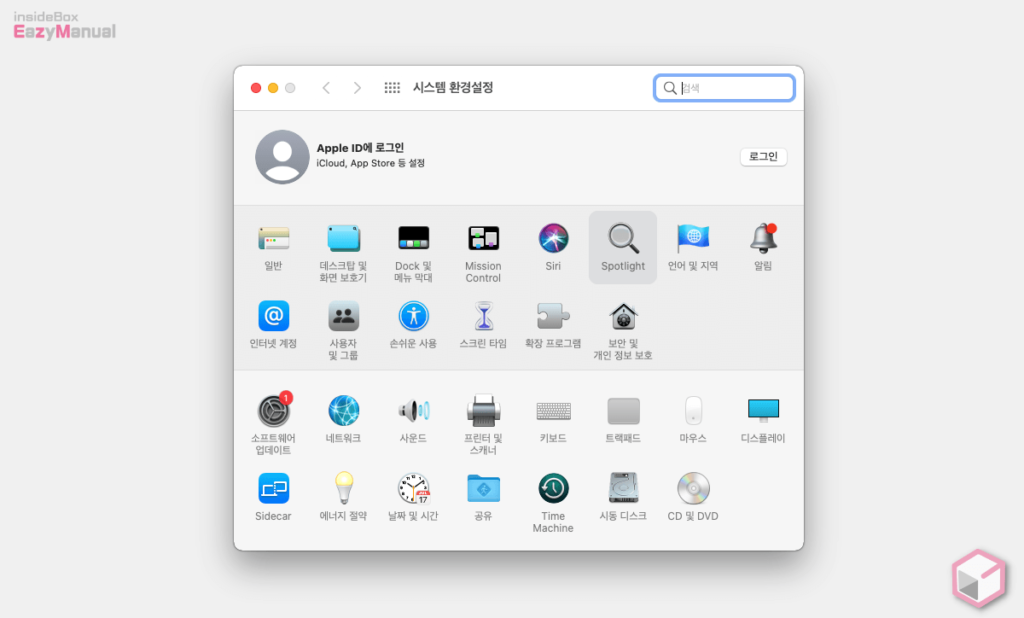
- '시스템 환경 설정' 창이 열리면 Spotlight 항목으로 이동 해 줍니다.
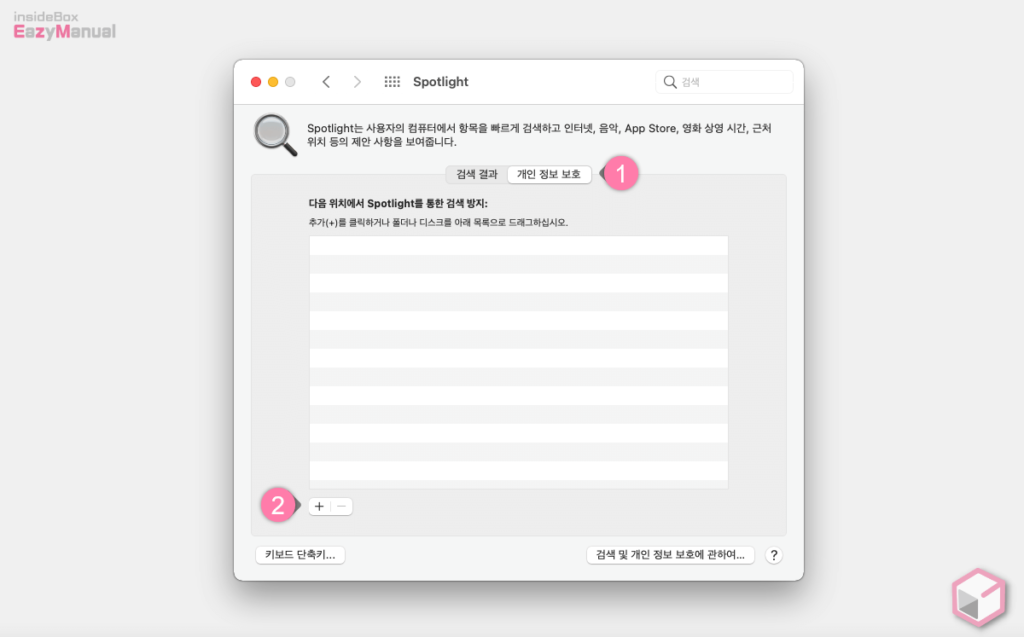
- 'Spotlight' 설정 창이 실행 되면 상단 탭을 개인 정보 보호 (1) 로 전환 합니다.
- '개인 정보 보호' 화면에서 왼쪽 하단 + (2) 버튼을 눌러 주면 검색에서 제외 할 파일 또는 폴더를 추가 할 수 있습니다.
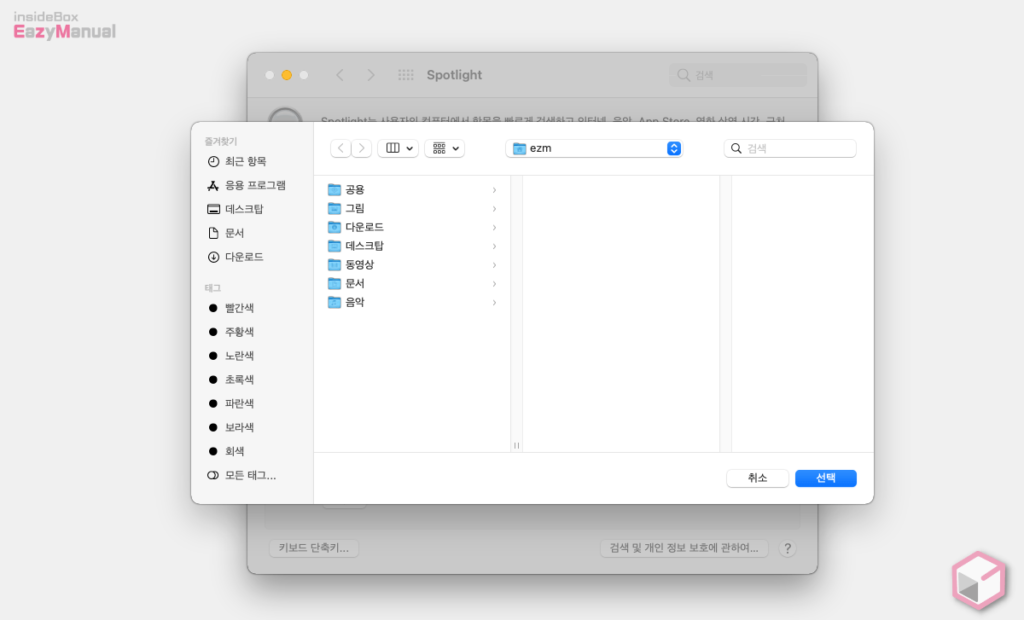
- 파인더 창이 열리며 제외 할 파일, 폴더를 선택 후 오른쪽 하단 선택 버튼을 클릭 해 주면 됩니다.
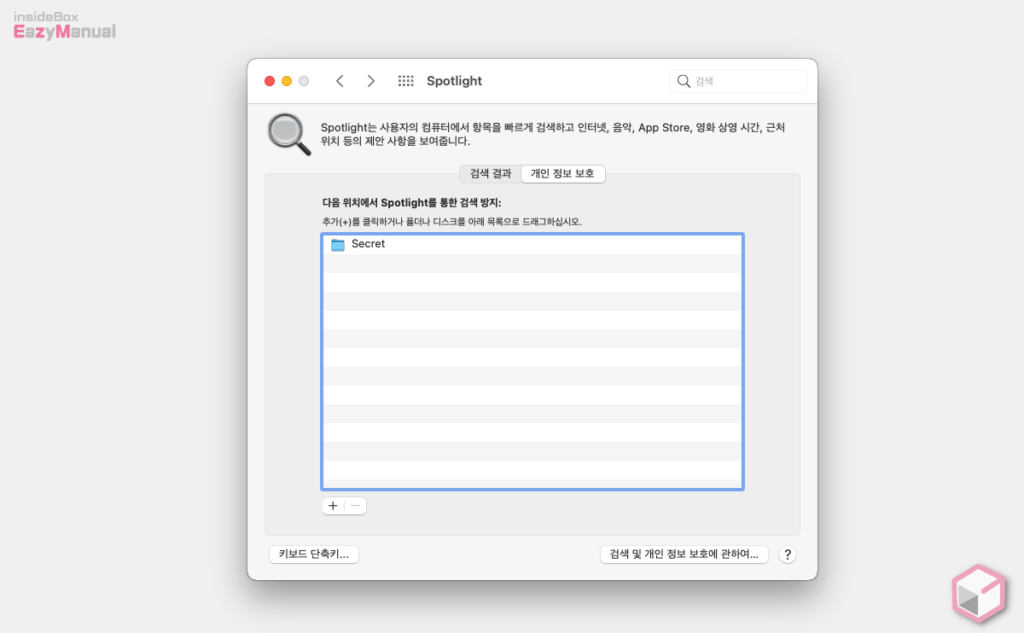
- 정상적으로 제외 등록 되면 이와 같이 리스트에 추가 가 되며 다수의 경로를 등록 하고 싶다면 위 작업을 반복 하면 됩니다. - 버튼은 리스트에서 제외 하는 것이니 다시 검색 이 필요한 경로는 제거 후 사용 하면 됩니다.
마무리
이렇게 맥 OS X 에서 스팟라이트 (Spotlight) 검색 시 특정 파일 및 폴더를 제외 하는 방법에 대해 알아 보았습니다.
보안 이나 여러가지 이유로 특정 경로의 파일 이나 폴더가 검색 되면 안되는 경우 위 내용을 참고 해 검색 방지 대상에 추가 해 두 시길 바랍니다.
